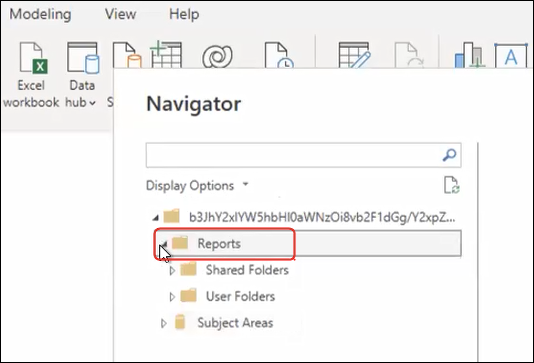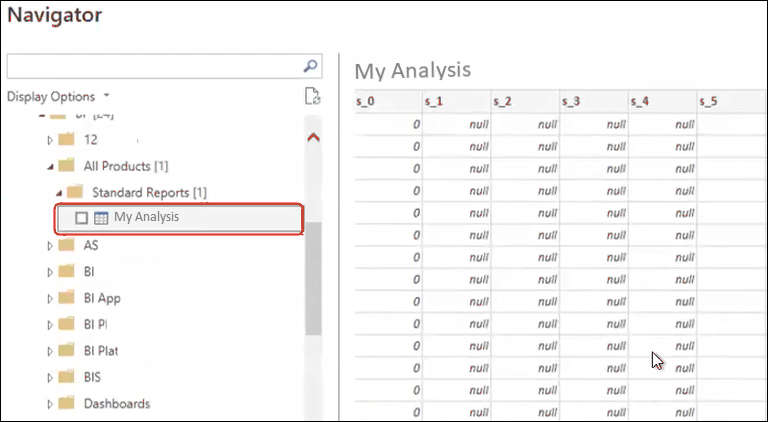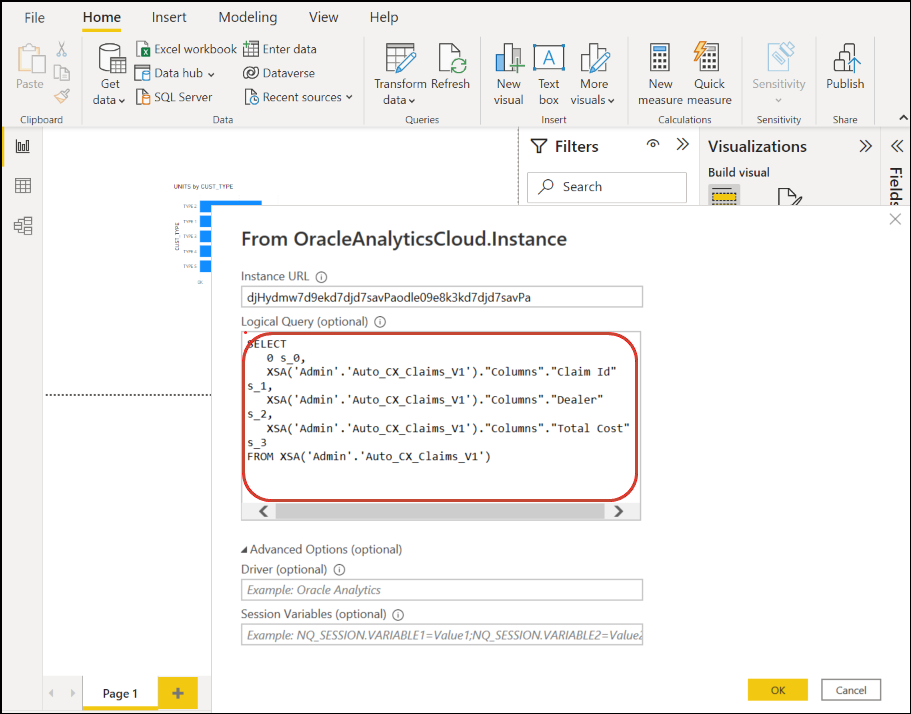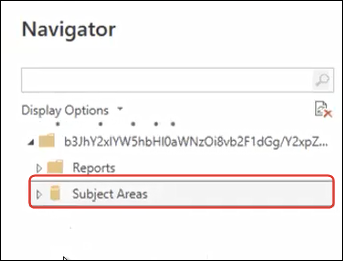Integrar o Oracle Analytics Cloud com o Microsoft Power BI (Visualização)
Siga estas dicas para integrar o Oracle Analytics Cloud com o Microsoft Power BI.
Integre o Oracle Analytics Cloud ao Microsoft Power BI para aproveitar os recursos de visualização e publicação oferecidos pelo Microsoft Power BI Desktop, combinados aos recursos de modelagem empresarial do Oracle Analytics, para criar insights avançados em seus dados.
- No Power BI Desktop, crie visualizações e salve o projeto em um documento Power BI Desktop (PBIX).
- (Abordagem recomendada para consumir relatórios) Use o Navegador para adicionar relatórios diretamente – Os analistas podem usar o Navegador para selecionar relatórios (análises) do Oracle Analytics Cloud para adicioná-los a uma visualização do Power BI. Na caixa de diálogo Conectar, informe a Chave do Aplicativo Power BI no campo URL da Instância e deixe a caixa Consulta Lógica vazia. Você então pode usar o Navegador para navegar até a área Relatórios.
Na área Relatórios, selecione um relatório para adicionar ao seu projeto do Power BI. Na área Relatórios, você pode navegar para ver se há análises disponíveis a serem adicionadas ao seu projeto do Power BI.
Esse método aproveita o modelo de dados do Oracle Analytics Cloud.
Como alternativa, você pode copiar o código da SQL Lógica da Guia Avançado de uma análise.
- (Abordagem recomendada para consumir pastas de trabalho) Copiar código SQL do Oracle Analytics Em uma pasta de trabalho, copie o código SQL do painel Desenvolvedor para adicioná-lo a uma visualização do Power BI. Em seguida, na caixa de diálogo Conectar, informe a Chave do Aplicativo Power BI no campo URL da Instância e copie o código SQL na caixa Consulta Lógica. Esse método aproveita o modelo de dados do Oracle Analytics Cloud.
- Procurar áreas de assunto manualmente - Os analistas podem selecionar tabelas de áreas de assunto para carregar, procurando as áreas de assunto manualmente. Na caixa de diálogo Conectar, informe a Chave do Aplicativo Power BI no campo URL da Instância e deixe a caixa Consulta Lógica vazia. Você pode, em seguida, usar o Navegador para selecionar tabelas manualmente na pasta Áreas de Assunto.
No Oracle Analytics Cloud, trate áreas de assunto especificamente para atender às necessidades de geração de relatórios dos usuários do Power BI. Certifique-se de que as áreas de assunto sejam tratadas com colunas de fato e dimensão em uma única tabela de áreas de assunto.
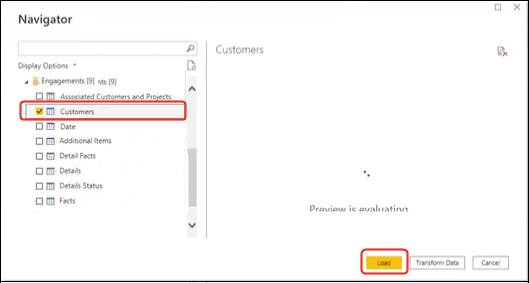
.pngVocê pode usar essa abordagem para dados básicos. Porém, esteja ciente de que o Microsoft Power BI faz pressuposições e otimizações que afetam os resultados da sua análise. Como resultado, pode ser difícil depurar e auditar as consultas geradas pelo Microsoft Power BI.
Além disso, quando você acessa tabelas procurando as áreas de assunto, cada tabela é carregada independentemente das outras. As áreas de assunto muitas vezes são estruturadas em tabelas de dimensões e fatos que não incluem colunas relacionadas.
- (Abordagem recomendada para consumir relatórios) Use o Navegador para adicionar relatórios diretamente – Os analistas podem usar o Navegador para selecionar relatórios (análises) do Oracle Analytics Cloud para adicioná-los a uma visualização do Power BI. Na caixa de diálogo Conectar, informe a Chave do Aplicativo Power BI no campo URL da Instância e deixe a caixa Consulta Lógica vazia. Você então pode usar o Navegador para navegar até a área Relatórios.
- Compartilhe o projeto Power BI (PBIX) com outros usuários, que podem manipular qualquer uma das visualizações no projeto.